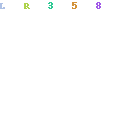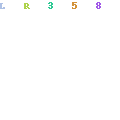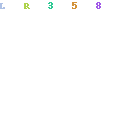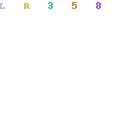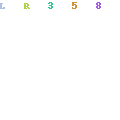Ethernet
Ethernet merupakan jenis skenario perkabelan dan pemrosesan sinyal untuk data jaringan komputer yang dikembangkan oleh Robert Metcalfe dan David Boggs di Xerox Palo Alto Research Center (PARC) pada tahun 1972.Sejarah Singkat
Versi awal Xerox Ethernet dikeluarkan pada tahun 1975 dan di desain untuk menyambungkan 100 komputer pada kecepatan 2,94 megabit per detik melalui kabel sepanjang satu kilometer.
Disain tersebut menjadi sedemikian sukses di masa itu sehingga Xerox, Intel dan Digital Equipment Corporation (DEC) mengeluarkan standar Ethernet 10Mbps yang banyak digunakan pada jaringan komputer saat ini. Selain itu, terdepat standar Ethernet dengan kecepatan 100Mbps yang dikenal sebagai Fast Ethernet.
Asal Ethernet bermula dari sebuah pengembangan WAN di University of Hawaii pada akhir tahun 1960 yang dikenal dengan naman "ALOHA". Universitas tersebut memiliki daerah geografis kampus yang luas dan berkeinginan untuk menghubungkan komputer-komputer yang tersebar di kampus tersebut menjadi sebuah jaringan komputer kampus.
Proses standardisasi teknologi Ethernet akhirnya disetujui pada tahun 1985 oleh Institute of Electrical and Electronics Engineers (IEEE), dengan sebuah standar yang dikenal dengan Project 802. Standar IEEE selanjutnya diadopsi oleh International Organization for Standardization (ISO), sehingga menjadikannya sebuah standar internasional dan mendunia yang ditujukan untuk membentuk jaringan komputer. Karena kesederhanaan dan keandalannya, Ethernet pun dapat bertahan hingga saat ini, dan bahkan menjadi arsitektur jaringan yang paling banyak digunakan.
Jenis-jenis Ethernet
Jika dilihat dari kecepatannya, Ethernet terbagi menjadi empat jenis, yakni sebagai berikut:
- 10 Mbit/detik, yang sering disebut sebagai Ethernet saja (standar yang digunakan: 10Base2, 10Base5, 10BaseT, 10BaseF)
- 100 Mbit/detik, yang sering disebut sebagai Fast Ethernet (standar yang digunakan: 100BaseFX, 100BaseT, 100BaseT4, 100BaseTX)
- 1000 Mbit/detik atau 1 Gbit/detik, yang sering disebut sebagai Gigabit Ethernet (standar yang digunakan: 1000BaseCX, 1000BaseLX, 1000BaseSX, 1000BaseT).
- 10000 Mbit/detik atau 10 Gbit/detik. Standar ini belum banyak diimplementasikan.
| Kecepatan | Standar | Spesifikasi IEEE | Nama |
|---|---|---|---|
| 10 Mbit/detik | 10Base2, 10Base5, 10BaseF, 10BaseT | IEEE 802.3 | Ethernet |
| 100 Mbit/detik | 100BaseFX, 100BaseT, 100BaseT4, 100BaseTX | IEEE 802.3u | Fast Ethernet |
| 1000 Mbit/detik | 1000BaseCX, 1000BaseLX, 1000BaseSX, 1000BaseT | IEEE 802.3z | Gigabit Ethernet |
| 10000 Mbit/detik | 11mm/.ll |
Cara kerja
Spesifikasi Ethernet mendefinisikan fungsi-fungsi yang terjadi pada lapisan fisik dan lapisan data-link dalam model referensi jaringan tujuh lapis OSI, dan cara pembuatan paket data ke dalam frame sebelum ditransmisikan di atas kabel.
Ethernet merupakan sebuah teknologi jaringan yang menggunakan metode transmisi Baseband yang mengirim sinyalnya secara serial 1 bit pada satu waktu. Ethernet beroperasi dalam modus half-duplex, yang berarti setiap station dapat menerima atau mengirim data tapi tidak dapat melakukan keduanya secara sekaligus. Fast Ethernet serta Gigabit Ethernet dapat bekerja dalam modus full-duplex atau half-duplex.
Ethernet menggunakan metode kontrol akses media Carrier Sense Multiple Access with Collision Detection untuk menentukan station mana yang dapat mentransmisikan data pada waktu tertentu melalui media yang digunakan. Dalam jaringan yang menggunakan teknologi Ethernet, setiap komputer akan "mendengar" terlebih dahulu sebelum "berbicara", artinya mereka akan melihat kondisi jaringan apakah tidak ada komputer lain yang sedang mentransmisikan data. Jika tidak ada komputer yang sedang mentransmisikan data, maka setiap komputer yang mau mengirimkan data dapat mencoba untuk mengambil alih jaringan untuk mentransmisikan sinyal. Sehingga, dapat dikatakan bahwa jaringan yang menggunakan teknologi Ethernet adalah jaringan yang dibuat berdasrkan basis First-Come, First-Served, daripada melimpahkan kontrol sinyal kepada Master Station seperti dalam teknologi jaringan lainnya.
Jika dua station hendak mencoba untuk mentransmisikan data pada waktu yang sama, maka kemungkinan akan terjadi collision (kolisi/tabrakan), yang akan mengakibatkan dua station tersebut menghentikan transmisi data, sebelum akhirnya mencoba untuk mengirimkannya lagi pada interval waktu yang acak (yang diukur dengan satuan milidetik). Semakin banyak station dalam sebuah jaringan Ethernet, akan mengakibatkan jumlah kolisi yang semakin besar pula dan kinerja jaringan pun akan menjadi buruk. Kinerja Ethernet yang seharusnya 10 Mbit/detik, jika dalam jaringan terpasang 100 node, umumnya hanya menghasilkan kinerja yang berkisar antara 40% hingga 55% dari bandwidth yang diharapkan (10 Mbit/detik). Salah satu cara untuk menghadapi masalah ini adalah dengan menggunakan Switch Ethernet untuk melakukan segmentasi terhadap jaringan Ethernet ke dalam beberapa collision domain.
Frame Ethernet
Ethernet mentransmisikan data melalui kabel jaringan dalam bentuk paket-paket data yang disebut dengan Ethernet Frame. Sebuah Ethernet frame memiliki ukuran minimum 64 byte, dan maksimum 1518 byte dengan 18 byte di antaranya digunakan sebagai informasi mengenai alamat sumber, alamat tujuan, protokol jaringan yang digunakan, dan beberapa informasi lainnya yang disimpan dalam header serta trailer (footer). Dengan kata lain, maksimum jumlah data yang dapat ditransmisikan (payload) dalam satu buah frame adalah 1500 byte.
Ethernet menggunakan beberapa metode untuk melakukan enkapsulasi paket data menjadi Ethernet frame, yakni sebagai berikut:
- Ethernet II (yang digunakan untuk TCP/IP)
- Ethernet 802.3 (atau dikenal sebagai Raw 802.3 dalam sistem jaringan Novell, dan digunakan untuk berkomunikasi dengan Novell NetWare versi 3.11 atau yang sebelumnya)
- Ethernet 802.2 (juga dikenal sebagai Ethernet 802.3/802.2 without Subnetwork Access Protocol, dan digunakan untuk konektivitas dengan Novell NetWare 3.12 dan selanjutnya)
- Ethernet SNAP (juga dikenal sebagai Ethernet 802.3/802.2 with SNAP, dan dibuat sebagai kompatibilitas dengan sistem Macintosh yang menjalankan TCP/IP)
Sayangnya, setiap format frame Ethernet di atas tidak saling cocok/kompatibel satu dengan lainnya, sehingga menyulitkan instalasi jaringan yang bersifat heterogen. Untuk mengatasinya, lakukan konfigurasi terhadap protokol yang digunakan via sistem operasi.
Topologi
Ethernet dapat menggunakan topologi jaringan fisik apa saja (bisa berupa topologi bus, topologi ring, topologi star atau topologi mesh) serta jenis kabel yang digunakan (bisa berupa kabel koaksial (bisa berupa Thicknet atau Thinnet), kabel tembaga (kabel UTP atau kabel STP), atau kabel serat optik). Meskipun demikian, topologi star lebih disukai. Secara logis, semua jaringan Ethernet menggunakan topologi bus, sehingga satu node akan menaruh sebuah sinyal di atas bus dan sinyal tersebut akan mengalir ke semua node lainnya yang terhubung ke bus.
Ethernet Card / NIC diperlukan jika akses internet itu dilakukan lewat jaringan komputer, yang di sharingkan dari komputer server. sebagai contoh ketika kita menggunakan sebuah provider yang memberikan modem dengan port nya menggunakan RJ-45. sudah pasti PC harus tersedia ethernet card. berbeda halnya jika penghubung modem ke PC menggunakan serial atau USB, maka kita tidak memerlukan ethernet card